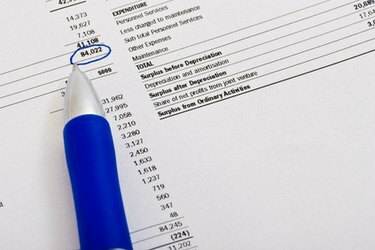
Створіть електронну таблицю церковних витрат, адаптувавши поточні шаблони звітів про витрати.
Організація таблиці церковних витрат може допомогти церкві бачити, куди витрачаються гроші. Шаблони звітів про витрати доступні в програмному забезпеченні електронних таблиць або на різних веб-сайтах. Ці електронні таблиці можна адаптувати до потреб вашої церкви. Внесіть незначні зміни та підготуйте робочу копію за короткий час.
Excel 2010
Крок 1
Перейдіть на вкладку «Файл» і виберіть «Новий» у програмі Excel 2010. Введіть «Витрати» у вікні пошуку. Перегляньте шаблони, що з’являються. Натисніть шаблон церковного бюджету та піктограму «Завантажити» на правій панелі завдань.
Відео дня
Крок 2
Перегляньте витрати шаблону за замовчуванням в електронній таблиці. Клацніть будь-які витрати, які вам не потрібні, і введіть ті, які є унікальними для вашої церкви.
Крок 3
Збережіть зміни, натиснувши піктограму «Зберегти» на панелі швидкого доступу.
Документи Google
Крок 1
Перейдіть на веб-сайт Google Documents. Введіть «Church Expense» у вікні пошуку. Перегляньте шаблони, що з’являються. Клацніть один із шаблонів витрат і піктограму «Використовувати цей шаблон» у правій області завдань.
Крок 2
Додайте свої витрати до електронної таблиці. Призначте витрати на «Міністерство» та «Рахунок». Якщо використовувалася кредитна картка, додайте останні чотири цифри кредитної картки в поле «№ кредитної картки».
Крок 3
Збережіть зміни, натиснувши піктограму «Зберегти» в головному меню.
OpenOffice
Крок 1
Відкрийте веб-сайт OpenOffice. Введіть «Витрати» у вікні пошуку. Перегляньте шаблони, що з’являються. Клацніть один із шаблонів витрат і піктограму «Використовувати цей шаблон» у правій області завдань.
Крок 2
Додайте свої витрати до електронної таблиці. Віднести витрати до «Рахунку».
Крок 3
Збережіть зміни, натиснувши піктограму «Зберегти» в головному меню.


